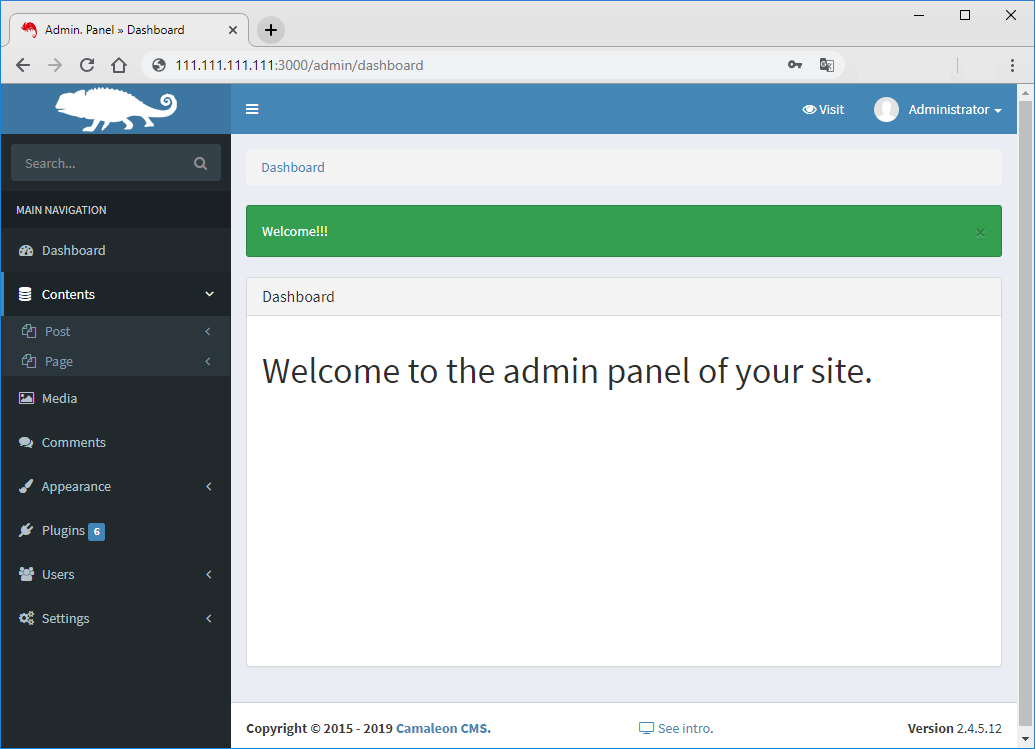Инструкция по установке системы управления содержимым сайта Camaleon на виртуальный сервер Ubuntu 18.04.
Что это такое?
Camaleon CMS - это динамичная и продвинутая система управления контентом, основанная на Ruby on Rails, которая адаптируется к вашим потребностям. Эта CMS является альтернативой Wordpress для разработчиков Ruby on Rails для упрощения управления расширенным контентом.
Camaleon CMS - это гибкий менеджер, в котором вы можете создать собственную структуру контента, не кодируя что-либо с помощью настраиваемых полей и типов контента.
Предварительные требования
На сервере должен быть установлен фреймворк Ruby on Rails. О том как это сделать написано в нашей инструкции.
Установка Camaleon CMS
Создайте rails-проект в домашней директории:
Перейдите в созданный каталог:
Затем выполните команду, чтобы открыть Gemfile:
Скопируйте и вставьте следующие строки:
Содержимое должно выглядеть следующем образом:
Установите новые зависимости:
Установите Camaleon CMS:
Создайте базу данных:
Перед тем как запустить систему управления содержимым сайта не забудьте открыть порт 3000, на котором она будет запущен:
Запустите сервер:
Подключение к Camaleon CMS
Далее перейдите в браузере по следующему адресу:
<IP-адресс_или_домен>:3000
Например:
111.111.111.111:3000
Перед вами откроется страница, где нужно указать домен или IP-адрес, создать имя администратора и выбрать тему.
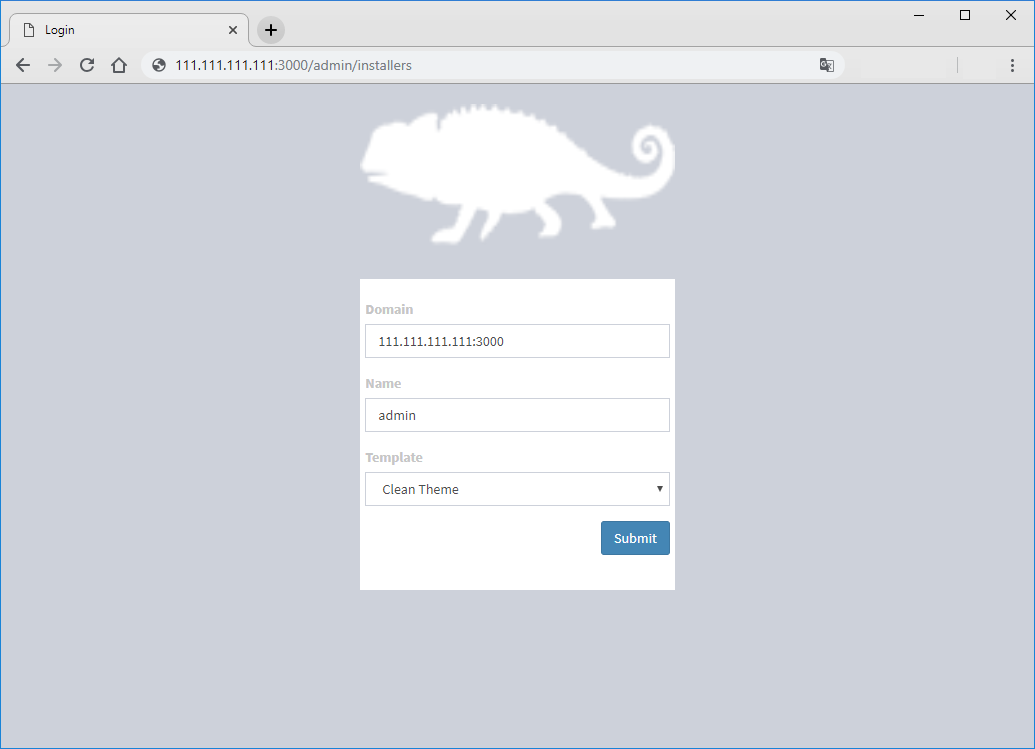
После этого сайт будет создан и будет сгенерирован пароль администратора. В дальнейшем этот пароль можно поменять на более безопасный.
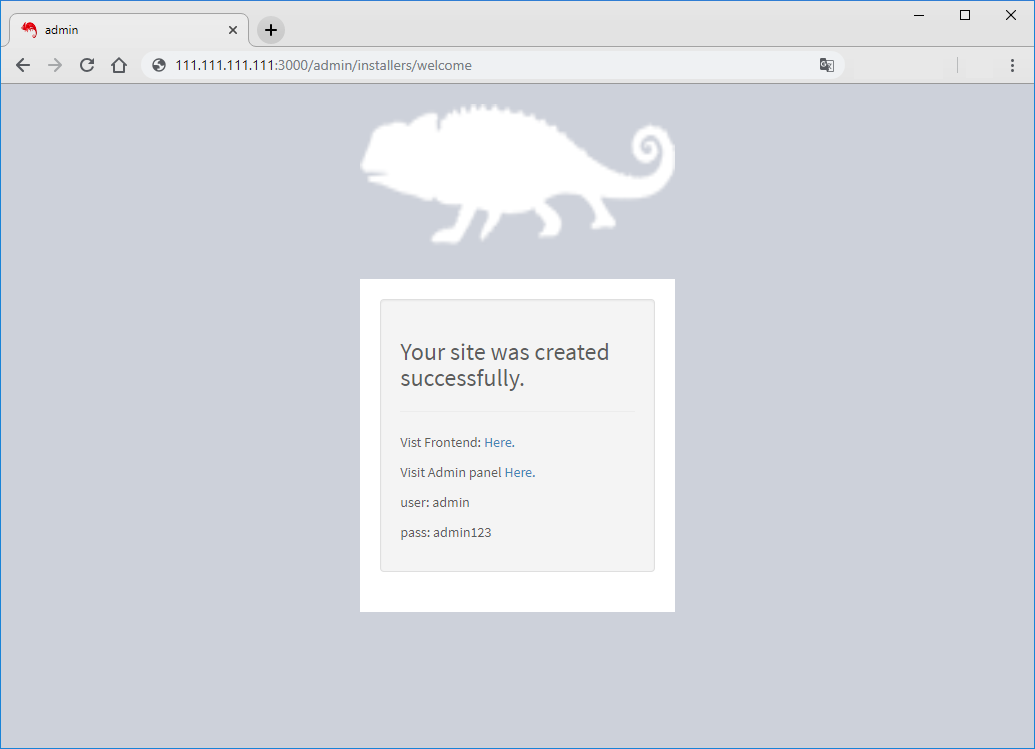
Для перехода в панель администратора откройте ссылку:
<IP-адресс_или_домен>:3000/admin/login
Например:
111.111.111.111:3000/admin/login
На открывшейся странице введите логин и пароль.
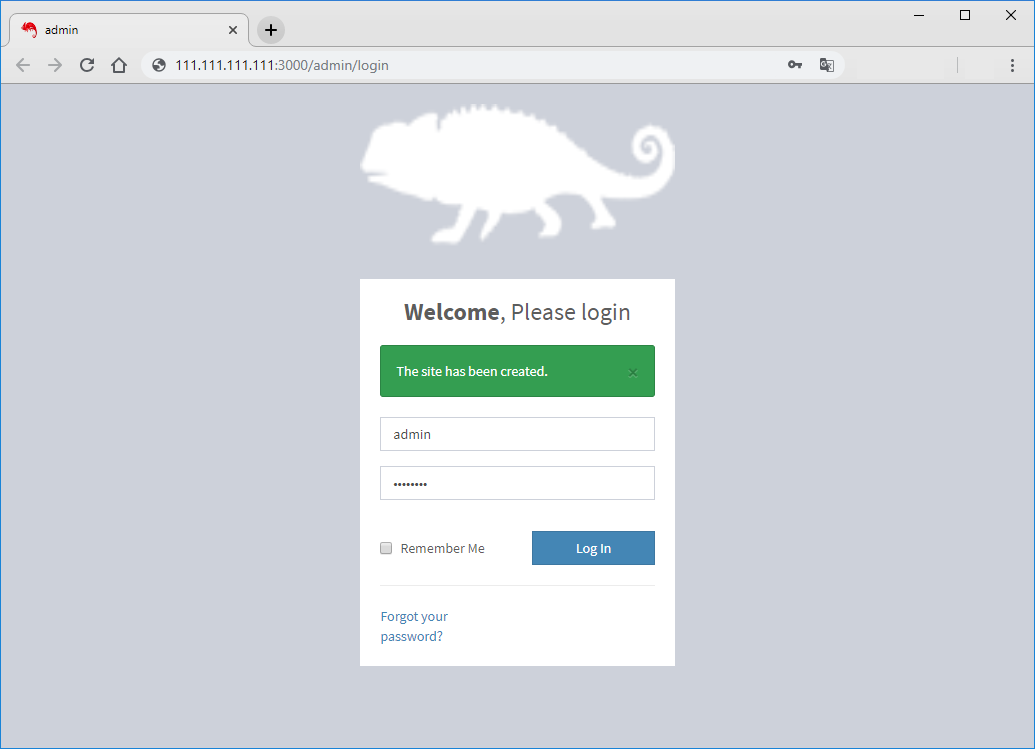
Перед вами откроется панель управления сайтом.